win10照片查看器没了怎么办 win10照片查看器没了解决方法
- 更新日期:2022-06-22 16:32:03
- 来源:互联网
照片查看器是许多用户会用到的查看照片图片的Windows工具,用户们在使用win10的适合有些情况下找不到照片查看器,因此出现了比较麻烦的情况,当用户使用win10的适合遇到win10照片查看器没了怎么办呢,项目就告诉大家关于win10照片查看器没了解决方法,帮助用户解决这个问题。
win10照片查看器没了怎么办
1、我们鼠标右键点击桌面空白处,然后点击新建——文本文档。
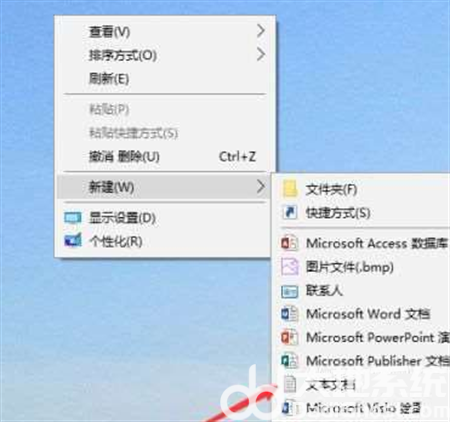
2、打开刚才新建的文本文档,将如下代码复制粘贴进去。
Windows Registry Editor Version 5.00
; Change Extension's File Type [HKEY_CURRENT_USERSoftwareClasses.jpg]
@="PhotoViewer.FileAssoc.Tiff"
; Change Extension's File Type [HKEY_CURRENT_USERSoftwareClasses.jpeg]
@="PhotoViewer.FileAssoc.Tiff"
; Change Extension's File Type [HKEY_CURRENT_USERSoftwareClasses.gif]
@="PhotoViewer.FileAssoc.Tiff"
; Change Extension's File Type [HKEY_CURRENT_USERSoftwareClasses.jpg]
@="PhotoViewer.FileAssoc.Tiff"
; Change Extension's File Type [HKEY_CURRENT_USERSoftwareClasses.bmp]
@="PhotoViewer.FileAssoc.Tiff"
; Change Extension's File Type [HKEY_CURRENT_USERSoftwareClasses.tiff]
@="PhotoViewer.FileAssoc.Tiff"
; Change Extension's File Type [HKEY_CURRENT_USERSoftwareClasses.ico]
@="PhotoViewer.FileAssoc.Tiff"
3、我们将代码粘贴进去文本文档后,点击页面左上方的文件——保存即可。
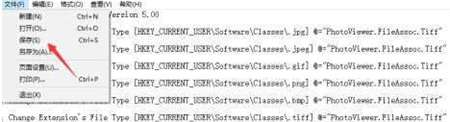
4、然后我们关闭刚才的文本文档,将该文本文档的文件名更改为“Windows照片查看器.REG”,注意后缀名得由txt更改为REG。
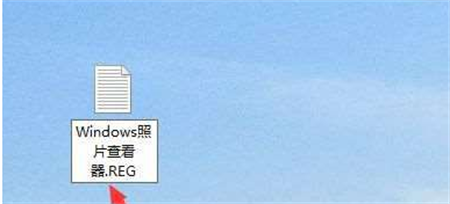
5、这个时候会弹出更改后缀名可能会导致文件不可用提醒,我们不用管,点击是即可。
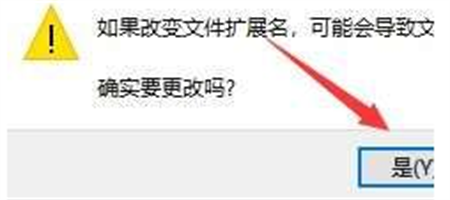
6、更改后缀名后,可以看到该文件变为注册文件了,我们鼠标双击打开它。

7、我们点击确定将改文件添加到注册表中。
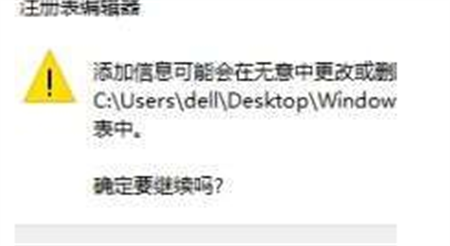
8、我们右键点击选择一个图片文件,就可以看到打开方式中有Windows图片查看器,我们点击用Windows图片查看器打开即可。
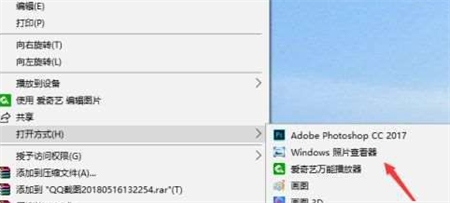
以上就是win10照片查看器没了怎么办的处理方法啦,希望对你有帮助。
相关下载
更多教程
更多- 最新
- 热门
- 02-09夸克浏览器网页版入口在哪里 夸克浏览器网页版入口分享
- 02-10夸克浏览器官方网站入口 夸克浏览器在线打开网页版
- 02-08饥荒指令代码大全一览 饥荒指令代码大全分享
- 02-08夸克浏览器官网入口 夸克浏览器网页版入口官网
- 02-09巨量百应登录入口官网 巨量百应登录入口网址分享
- 02-09在浙学电脑版网址 在浙学网页版登录入口














